![]() فهم أجزاء الجهاز متعدد الإمكانات
فهم أجزاء الجهاز متعدد الإمكانات
![]() استخدام برنامج الجهاز متعدد الإمكانات
استخدام برنامج الجهاز متعدد الإمكانات
يمثل جهاز Lexmark 7100 Series متعدد الإمكانات ماسحة ضوئية بالألوان وآلة نسخ بالألوان وطابعة بالألوان وجهاز فاكس بالألوان.
ملاحظة: ليس من الضروري توصيل الجهاز متعدد الإمكانات بالكمبيوتر حتى تتمكن من إجراء النسخ أو إرسال الفاكسات واستقبالها.
تصف الجداول التالية لكل رسم أجزاء الجهاز متعدد الإمكانات.
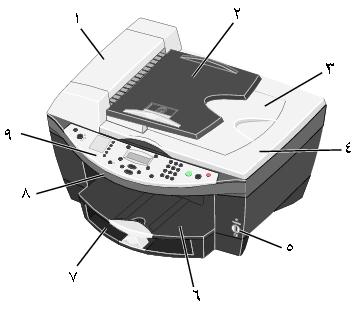
|
|
استخدم |
للقيام بـ |
|---|---|---|
|
1 |
وحدة تغذية المستندات التلقائية (ADF) |
إجراء مسح ضوئي للمستندات متعددة الصفحات بحجم letter وlegal وA4 أو نسخها أو إرسالها عبر الفاكس. |
|
2 |
درج إدخال وحدة تغذية المستندات التلقائية |
تحميل المستندات الأصلية في الجهاز متعدد الإمكانات. وينصح باستخدامه عند إجراء مسح مستندات متعددة الصفحات ضوئيًا أو نسخها أو إرسالها عبر الفاكس. |
|
3 |
درج إخراج وحدة تغذية المستندات التلقائية |
التقاط المستند الأصلي بعد مروره من وحدة تغذية المستندات التلقائية. |
|
4 |
الغطاء العلوي |
الوصول إلى زجاج الماسحة الضوئية. ارفع الغطاء العلوي لوضع العناصر أو إزالتها من على زجاج الماسحة الضوئية. ملاحظة: يوصى باستخدام زجاج الماسحة الضوئية مع البطاقات أو الصور الفوتوغرافية أو المستندات الأصلية الرقيقة أو ذات الأحجام غير المعتادة والتي لا يمكن تغذيتها عن طريق وحدة تغذية المستندات التلقائية. |
|
5 |
منفذ PictBridge |
توصيل كاميرا PictBridge الرقمية المتوافقة بالجهاز متعدد الإمكانات. |
|
6 |
درج إخراج الورق |
|
|
7 |
درج الورق |
تحميل الورق في الجهاز متعدد الإمكانات. |
|
8 |
وحدة الماسحة الضوئية |
الوصول إلى خراطيش الطباعة. |
|
9 |
لوحة التحكم |
تشغيل الجهاز متعدد الإمكانات (سواء أكان متصلاً أم غير متصل بالكمبيوتر). للحصول على مزيد من المعلومات، انظر استخدام لوحة التحكم. |
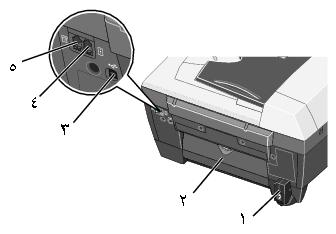
ملاحظة: يجب توصيل سلك الهاتف بالمنفذ الصحيح.
تساعدك أزرار لوحة التحكم على مسح المستندات ضوئيًا ونسخها وتخصيصها وإرسالها بالفاكس. عندما يكون زر تشغيل مضيئًا، فإن الجهاز متعدد الإمكانات في وضع التشغيل. يمكنك تحديد أحد الأوضاع من منطقة الوضع وتحديد الإعدادات أو تغييرها باستخدام العديد من الأزرار وبدء المسح الضوئي أو النسخ أو الفاكس من أزرار ابدأ الموجودة أقصى اليسار.
تحتوي الشاشة على:
يصف الجدول التالي للرسم وظيفة كل زر.
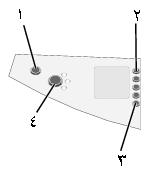
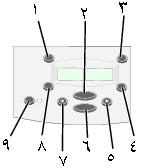
|
|
اضغط على |
للقيام بـ |
|---|---|---|
|
1 |
عدد النسخ |
تحديد عدد للنسخ يتراوح بين ( 1 و 99 ). |
|
2 |
خيارات |
التمرير خلال عناوين القائمة. |
|
3 |
تصغير/تكبير |
تخصيص حجم المستند الأصلي باستخدام نسبة مئوية أو خيار ملائمة للصفحة أو لحجم الملصق. ملاحظة: لن يتاح الخيار ملائمة للصفحة عند استخدام وحدة تغذية المستندات التلقائية. |
|
4 |
أفتح/أغمق |
تفتيح أو تغميق النسخة أو الفاكس. |
|
5 |
السهم لليمين
|
|
|
6 |
تحديد |
تحديد الخيار المعروض على الشاشة. |
|
7 |
السهم لليسار
|
|
|
8 |
الجودة |
|
|
9 |
الرد التلقائي على المكالمات |
الرد على كافة المكالمات الواردة عندما يكون مضيئًا. يجب تعيين عدد الرنات التي تسبق رد الجهاز على المكالمات الواردة في قائمة خيارات "الرد على الفاكس بعد. لمزيد من المعلومات، انظر الرد على الفاكس بعد. |
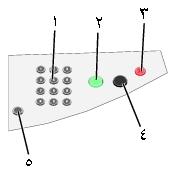
انظر هذا القسم للحصول على تعليمات حول الوصول إلى خيارات قائمة وضع النسخ والفاكس والمسح الضوئي.
1.من لوحة التحكم، اضغط على وضع بشكل متكرر حتى يتم تحديد النسخ.
2.اضغط على خيارات بشكل متكرر حتى يظهر عنوان القائمة المطلوبة على الشاشة.
3.اضغط على + أو - للتمرير عبر خيارات القائمة المتاحة.
4.اضغط على تحديد عند ظهور خيار القائمة المطلوب على الشاشة لحفظ الإعداد.
ملاحظة: يتم تمييز الخيار المحدد حاليًا على الشاشة بعلامة النجمة (*).
ملاحظة: يتم تمييز الخيار المحدد حاليًا على الشاشة بعلامة النجمة (*).
استخدم لوحة التحكم لتخصيص مهام الفاكس.
1.في لوحة التحكم، اضغط على وضع بشكل متكرر حتى يتم تحديد الفاكس.
2.اضغط على خيارات بشكل متكرر حتى يظهر عنوان القائمة المطلوبة على الشاشة.
3.اضغط على + أو - للتمرير عبر خيارات القائمة المتاحة.
4.اضغط على تحديد عند ظهور خيار القائمة المطلوب على الشاشة لحفظ الإعداد.
حتى تعمل وظيفة الفاكس بشكل صحيح:
ملاحظة: لا يمكنك إرسال فاكس باستخدام DSL (خط اشتراك رقمي) أو ISDN (شبكة التوقيعات الرقمية المتكاملة) أو كابل مودم ما لم تقم بشراء جهاز توفره جهة أخرى.
ملاحظة: يمكنك أيضًا استخدام أداة برنامج الفاكس المساعدة لضبط أغلب إعدادات الفاكس في الجهاز متعدد الإمكانات. للحصول على مزيد من المعلومات، انظر استخدام برنامج حلول الفاكس الخاص بـ Lexmark.
ملاحظة: يتم تمييز الخيار المحدد حاليًا على الشاشة بعلامة النجمة (*).
|
من هذه القائمة |
يمكنك |
|---|---|
|
|
إلغاء أي فاكسات لم يتم إرسالها. |
|
|
طباعة: |
|
|
تحديد كيفية استلام الفاكس. ملاحظة: لمزيد من المعلومات، انظر جهاز الرد على المكالمات. |
|
|
إدخال وقت محدد لإرسال الفاكس. للحصول على تعليمات، انظر لتأخير إرسال فاكس جماعي. ملاحظة: تأكد من صحة التاريخ والوقت الذين قمت بإدخالهما قبل تعيين وقت محدد لإرسال الفاكس. |
|
|
اضغط على تحديد لاستخدام الاتصال والسماعة مغلقة واطلب الرقم عندما تسمع نغمة اتصال. للحصول على مزيد من المعلومات، انظر الاتصال بالفاكس يدويًا أثناء الاستماع لخط هاتف (الاتصال والسماعة مغلقة). |
|
|
اختيار نغمة للرنات الواردة: |
|
|
تشغيل أو إيقاف تشغيل الصوت الناتج عن الضغط على أحد أزرار لوحة التحكم. والخيارات المتاحة هي: |
|
|
تعيين صوت سماعة الجهاز متعدد الإمكانات (الذي يؤثر على أصوات فاكسات الجهاز متعدد الإمكانات) على: |
|
|
تنفيذ الإجراءات التالية في قائمة الطلب السريع الخاصة بك: ملاحظة: للحصول على مزيد من المعلومات، انظر إضافة أرقام طلب سريع إلى القائمة. |
|
|
تحرير التاريخ والوقت. ملاحظة: تأكد من إدخال رقم في كل من المسافات المتاحة. فعلى سبيل المثال، أدخل 01:00 إذا كنت ترغب في إدخال 1:00. بمجرد إدخال الوقت، اضغط 1 للوضع الصباحي أو 2 للوضع المسائي أو 3 لوضع الأربع والعشرين ساعة. |
|
|
إدخال اسمك أو اسم عملك ورقم الهاتف. وسوف تظهر هذه المعلومات كرأس صفحة لتعريفك وتعرف جهاز الفاكس الخاص بك لمستلم الفاكس. ملاحظة: لا تتاح هذه القائمة مع اللغات ثنائية البايت. |
|
|
تحديد حجم الورق المحمَّل في درج الورق. ملاحظة: إذا لم تكن هناك علامة النجمة ()، فإن هذا يشير إلى إنه قد تم اختيار حجم ورق لا يدعمه الفاكس من قائمة النسخ. |
|
|
تحديد نوع الورق المحمَّل في درج الورق: يعمل تحديد الخيار اكتشاف تلقائي على تحسين الإعداد وفقًا لنوع الورق المحمل. ملاحظة: بالنسبة لأنواع الورق الخاصة الأخرى، انظر تحميل ورق خاص في درج الورق. |
|
|
|
|
|
اضغط على تحديد لرؤية قائمة خيارات الفاكس المتقدمة (انظر من خيار فاكس متقدم الحالي). |
|
|
|
|
|
تحديد الوقت الذي ترغب في أن يعود فيه الجهاز متعدد الإمكانات إلى الإعدادات الافتراضية: |
|
|
تعيين الإعدادات الافتراضية على: |
1.في لوحة التحكم، اضغط على وضع بشكل متكرر حتى يتم تحديد الفاكس.
2.اضغط على خيارات بشكل متكرر حتى يظهر الخيار على الشاشة.
4.اضغط على خيارات للتمرير عبر خيارات القائمة فاكس متقدم.
5.اضغط على + أو - للتمرير عبر الخيارات المتاحة.
6.اضغط على تحديد عند ظهور خيار القائمة المطلوب على الشاشة لحفظ الإعداد.
ملاحظة: يتم تمييز الخيار المحدد حاليًا على الشاشة بعلامة النجمة (*).
|
من خيار فاكس متقدم الحالي: |
يمكنك تحديد |
|---|---|
|
|
عدد مرات إعادة الكمبيوتر للمحاولة إذا لم يتم إرسال الفاكس: |
|
|
الوقت الذي ينتظره الجهاز قبل محاولة الاتصال بالفاكس مرة أخرى: |
|
|
|
|
|
|
|
|
كيفية طباعة الفاكس الذي تم استلامه. |
|
|
|
|
|
|
|
|
ملاحظة: يمكنك اختيار رنات مميزة إذا كانت الخدمة متاحة من شركة الهاتف المحلية. إذا لم تكن الرنات متاحة، حدد . انظر تعيين نمط رنة لخط الفاكس للتعرف على إرشادات الإعداد. |
|
|
|
|
|
|
|
|
ملاحظة: يمكنك إدخال حتى 50 رقمًا يتم منع الفاكسات منها. |
|
|
|
|
|
|
|
|
تجنب التغييرات غير المرغوب فيها من مستخدمي شبكة الاتصال. |
|
|
تحويل الفاكسات الملونة إلى فاكسات أحادية اللون أو التحويل إلى إعداد جودة أقل. |
|
|
سرعة البت في الثانية: |
|
|
ملاحظة: أوقف تشغيل تصحيح الخطأ إذا كنت تواجه مشكلات في إرسال الفاكس إلى جهاز فاكس قديم. |
|
|
تحديد لغة كافة النصوص المعروضة. |
|
|
|
|
(تابع) |
|
|
(تابع) |
|
|
|
ملاحظة: يتم استخدام هذه الميزة فقط مع الاستكشاف المتقدم للأخطاء وإصلاحها. |
1.من لوحة التحكم، اضغط على وضع بشكل متكرر حتى يتم تحديد المسح الضوئي.
2.اضغط على خيارات بشكل متكرر حتى يظهر عنوان القائمة المطلوبة على الشاشة.
3.اضغط على + أو - للتمرير عبر خيارات القائمة المتاحة.
4.اضغط على تحديد عند ظهور خيار القائمة المطلوب على الشاشة لحفظ الإعداد.
ملاحظة: يتم تمييز الخيار المحدد حاليًا على الشاشة بعلامة النجمة (*).
يتكون برنامج الجهاز متعدد الإمكانات من العديد من المكونات.
تمكنك مجموعة البرامج الإنتاجية الخاصة بـ Lexmark من استكمال المهام بسرعة وسهولة عن طريق فتح المكون الصحيح للمهمة التي ترغب في إتمامها.
استخدم إحدى الطرق التالية لفتح مجموعة البرامج الإنتاجية الخاصة بـ Lexmark:
تظهر مجموعة البرامج الإنتاجية الخاصة بـ Lexmark على سطح المكتب.
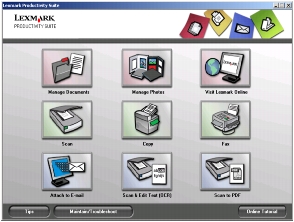
استخدم برنامج مركز جهاز Lexmark متعدد الإمكانات في مسح المستندات ضوئيًا ونسخها وإرسالها عبر الفاكس. لفتح مركز الجهاز متعدد الإمكانات:
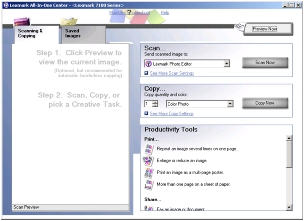
تتكون صفحة المسح الضوئي والنسخ من أربعة أقسام رئيسية: المسح الضوئي والنسخ وأدوات الإنتاجية والمعاينة.
ملاحظة: للحصول على مزيد من المعلومات حول صفحة المسح الضوئي والنسخ، انقر فوق تعليمات أعلى منتصف الشاشة.
استخدم صفحة الصور المحفوظة لإجراء المهام باستخدام الصور التي تم حفظها على الكمبيوتر. تحتوي صفحة عرض الصور المحفوظة على ثلاثة أقسام.
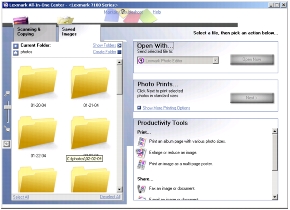
ملاحظة: للحصول على مزيد من المعلومات حول هذه الصفحة، انقر فوق تعليمات أعلى منتصف الشاشة.
توفر صفحة الصيانة/استكشاف الأخطاء وإصلاحها ارتباطات مباشرة إلى مركز حلول Lexmark وأداة إعداد الفاكس المساعدة.
للوصول إلى صفحة الصيانة/استكشاف الأخطاء وإصلاحها، انقر فوق ارتباط الصيانة/استكشاف الأخطاء وإصلاحها أعلى منتصف مركز الجهاز متعدد الإمكانات. للحصول على التعليمات، انظر استخدام مركز جهاز Lexmark متعدد الإمكانات.
اختر أحد الموضوعات التالية:
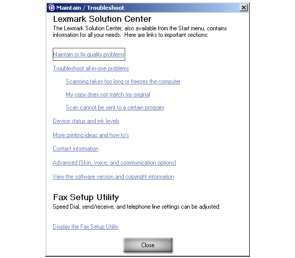
للحصول على مزيد من المعلومات حول مركز حلول Lexmark، انظر استخدام مركز حلول Lexmark.
خصائص الطباعة هي البرنامج الذي يتحكم في وظيفة الطباعة في الجهاز متعدد الإمكانات. حيث يمكنك تغيير الإعدادات الموجودة في خصائص الطباعة بناءً على نوع المشروع الذي ترغب في إنشائه. يمكنك فتح خصائص الطباعة من أي برنامج تقريبًا:
1.بعد فتح المستند، انقر فوق ملف ![]() طباعة.
طباعة.
2.في مربع الحوار طباعة، انقر فوق خصائصأو تفضيلاتأو خيارات أو الزر إعداد (وفقًًًًًًًا للبرنامج المستخدم).
تظهر شاشة خصائص الطباعة.
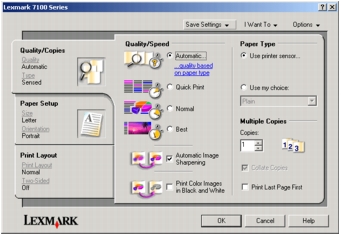
من قائمة حفظ الإعدادات، يمكنك تسمية إعدادات خصائص الطباعة الحالية وحفظها للاستخدام المستقبلي. حيث يمكنك حفظ ما يصل إلى خمسة إعدادات مخصصة.
تحتوي قائمة أريد أن على مجموعة متنوعة من معالجات المهام (مثل طباعة صورة فوتوغرافية أو الطباعة على ظرف أو طباعة شعار أو الطباعة على ملصق أو الطباعة على كلا وجهي الورقة) تساعدك في تحديد إعدادات الطباعة الصحيحة للمشروع. انقر فوق إغلاق لمشاهدة عرض كامل لمربع الحوار خصائص الطباعة.
استخدم قائمة خيارات لإجراء تغييرات على إعدادات خيارات الجودة وخيارات التخطيط وخيارات حالة الطباعة. للحصول على مزيد من المعلومات حول هذه الإعدادات، افتح مربع حوار علامة التبويب من القائمة، ثم انقر فوق زر تعليمات في مربع الحوار.
توفر القائمة خيارات أيضًا ارتباطات مباشرة لأجزاء مختلفة من مركز حلول Lexmark (انظر استخدام مركز حلول Lexmark)، بالإضافة إلى معلومات إصدار البرنامج.
توجد جميع إعدادات الطباعة في علامات التبويب الثلاث الرئيسية في برنامج خصائص الطباعة وهي: جودة/نُسخ وإعداد الورق وتخطيط الطباعة.
ملاحظة: للحصول على المزيد من المعلومات حول هذه الإعدادات، انقر بزر الماوس الأيمن فوق أحد الإعدادات الموجودة على الشاشة، ثم حدد العنصر ما هذا؟.
يُعد مركز حلول Lexmark مصدرًا قيمًا للمعلومات. ويوفر مركز المعلومات تعليمات الجهاز متعدد الإمكانات ومعلومات حول حالة الجهاز متعدد الإمكانات ونوع الورق الذي تم اكتشافه ومستويات الحبر.
هناك أربع طرق لفتح مركز حلول Lexmark.
تظهر علامة التبويب حالة الطابعة.
يتكون مركز حلول Lexmark من ست علامات تبويب: حالة الطابعة وكيفية واستكشاف الأخطاء وإصلاحها والصيانة ومعلومات الاتصال وخيارات متقدمة.
|
من علامة التبويب |
يمكنك |
|---|---|
|
حالة الطابعة (مربع الحوار الرئيسي) |
|
|
كيفية
|
تعلم كيفية: |
|
استكشاف الأخطاء وإصلاحها
|
|
|
الصيانة
|
ملحوظة: انتظر حتى يكتمل المسح الضوئي قبل تركيب خراطيش جديدة. |
|
معلومات الاتصال
|
|
|
خيارات متقدمة
|
ملاحظة: للحصول على مزيد من المعلومات، انقر فوق تعليمات في الركن الأيسر السفلي من الشاشة.
استخدم برنامج محرر الصور الفوتوغرافية الخاص بـ Lexmark لتحرير الرسومات أو الصور الفوتوغرافية قبل طباعتها.
للوصول إلى محرر الصور الفوتوغرافية الخاص بـ Lexmark:
يظهر محرر الصور الفوتوغرافية الخاص بـ Lexmark.
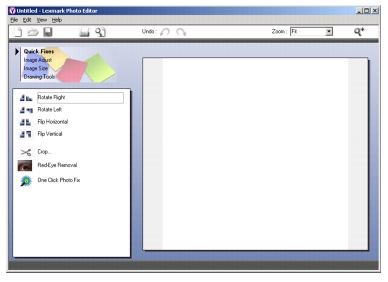
استخدم الأدوات المتاحة لتحرير الرسومات.
ملاحظة: حرك مؤشر الماوس فوق الأداة لكي تتعرف على الوصف الخاص بها.
استخدم هذه الأداة المساعدة لضبط إعدادات إرسال الفاكس واستلامه. عند حفظ هذه الإعدادات، يتم تطبيقها على كل فاكس يتم إرساله أو استلامه. يمكنك أيضًا استخدام هذه الأداة المساعدة لإنشاء قائمة الطلب السريع الخاصة بك وتحريرها.
انقر فوق ابدأ ![]() برامج (أو كل البرامج)
برامج (أو كل البرامج)
![]() Lexmark 7100 Series
Lexmark 7100 Series
![]() برنامج حلول الفاكس الخاص
بـ Lexmark.
برنامج حلول الفاكس الخاص
بـ Lexmark.
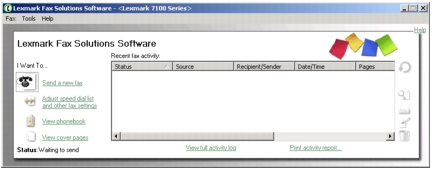
لتخصيص إعداد فاكس باستخدام البرنامج، انقر فوق ضبط قائمة الطلب السريع وغيرها من إعدادات الفاكس. للحصول على قائمة بالخيارات المتاحة، انظر تخصيص الإعدادات باستخدام برنامج حلول الفاكس الخاص بـ Lexmark.